人工智能技术应用专业《IntelliJ IDEA 配置MySQL数据库 详解》.pdf
2.虚拟产品一经售出概不退款(资源遇到问题,请及时私信上传者)
《IntelliJ IDEA 配置 MySQL 数据库详解》这篇文档主要介绍了如何在 IntelliJ IDEA 这款流行的 Java 开发环境中配置并连接 MySQL 数据库,以及如何进行基本的数据库操作。以下是对这一主题的详细阐述: 为了配置 IntelliJ IDEA 与 MySQL 数据库的连接,你需要确保已经安装了 IDEA 和 MySQL 相关的驱动程序(JDBC)。通常,MySQL 的驱动程序是 `mysql-connector-java`,可以通过 Maven 或者直接下载 JAR 文件添加到项目的类路径中。 在 IntelliJ IDEA 中,你可以通过以下步骤建立数据库连接: 1. 打开 IntelliJ IDEA,创建一个新的项目。例如,你可以创建一个名为 `jdbc` 的项目。 2. 要访问数据库,转到 `View -> Tool Windows -> Database`,这将打开数据库工具窗口。 3. 在这个窗口中,选择 `+` 图标来添加新的数据源。选择 MySQL,并输入必要的连接信息,如数据库名称、主机地址、端口、用户名和密码。 4. 在测试连接成功后,你可以创建一个新的数据库或者连接到已有的数据库。在本例中,创建了一个名为 `jdbc` 的数据库,并在其中创建了一张名为 `ls` 的表。 5. 数据库配置完成后,你需要在 `File -> Settings -> Language & Frameworks -> JDBC` 中配置 JDBC 驱动,确保 IDEA 可以识别 MySQL 驱动。 接着,文档展示了如何编写 Java 代码来执行 SQL 查询。你需要导入相应的 JDBC 类库,例如 `java.sql.Connection`, `java.sql.DriverManager`, `java.sql.Statement`, 和 `java.sql.ResultSet`。然后,按照以下步骤操作: 1. 定义数据库连接参数,包括驱动类名、URL、用户名和密码。 2. 使用 `DriverManager.getConnection()` 方法建立数据库连接。 3. 创建 `Statement` 对象,用于执行 SQL 语句。 4. 编写 SQL 查询语句,例如 `SELECT * FROM ls`,用于获取 `ls` 表中的所有数据。 5. 使用 `Statement.execute()` 方法执行 SQL,并获取 `ResultSet`,它包含了查询结果。 6. 通过迭代 `ResultSet` 来遍历查询结果,从中提取所需数据。 7. 在操作完成后,记得关闭 `ResultSet`, `Statement` 和 `Connection`,以释放资源。 在实际运行过程中,可能会遇到一些问题,如驱动找不到或数据库连接失败。这些问题可以通过检查驱动类名、URL 和认证信息是否正确,以及确保驱动 JAR 已添加到项目类路径中来解决。 需要注意的是,文档中提到的 CSS 标签似乎与配置 MySQL 数据库的主题不直接相关,可能是由于误标记或者文档内容部分缺失。在配置数据库的过程中,CSS 主要用于前端样式设计,不会直接影响数据库的连接和操作。 通过 IntelliJ IDEA 配置 MySQL 数据库,开发者可以在 IDE 内部方便地管理数据库,执行 SQL 查询,这对于开发涉及数据库操作的应用来说是非常实用的。而理解这些步骤和处理可能遇到的问题是每个 Java 开发者必备的技能之一。
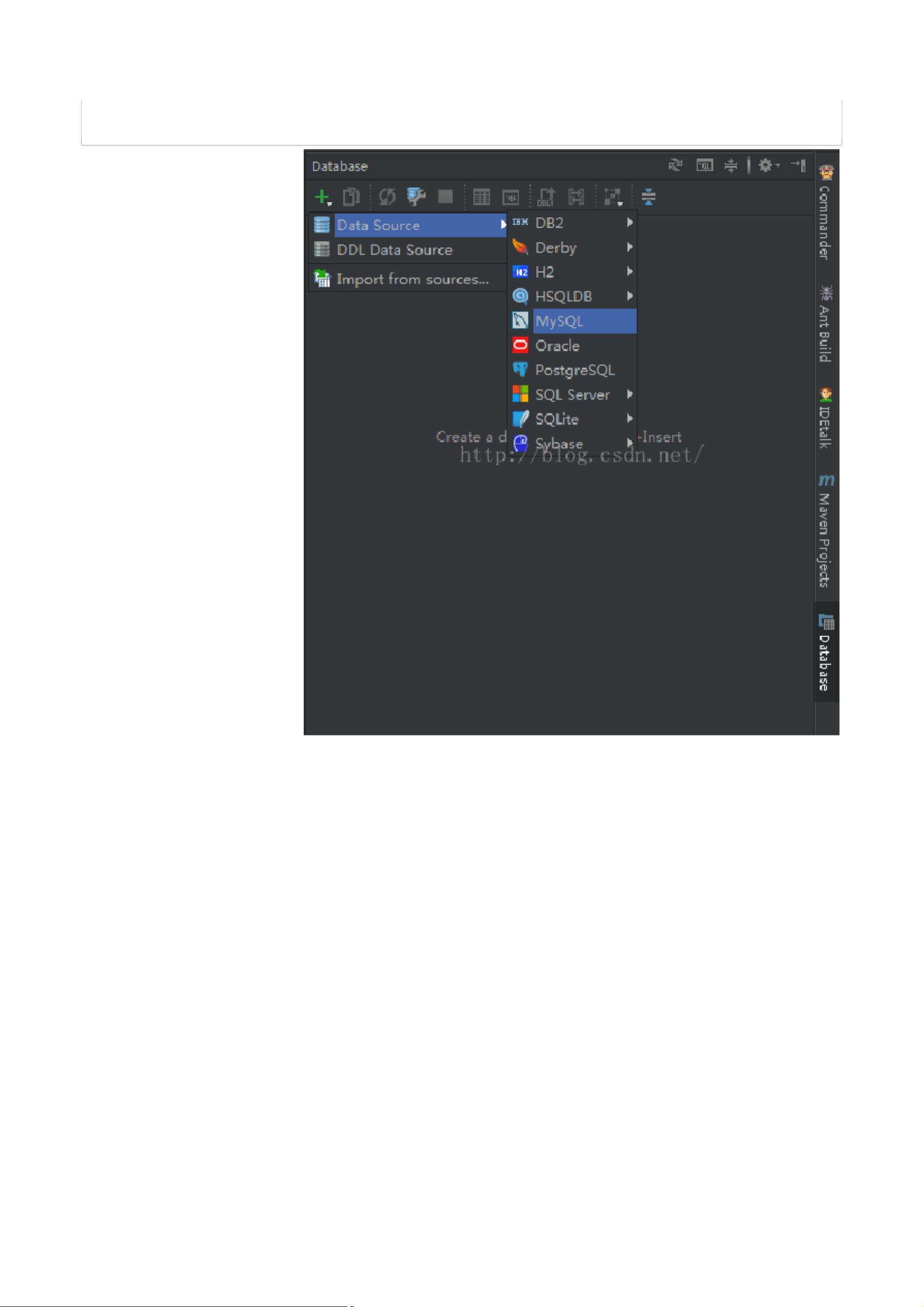
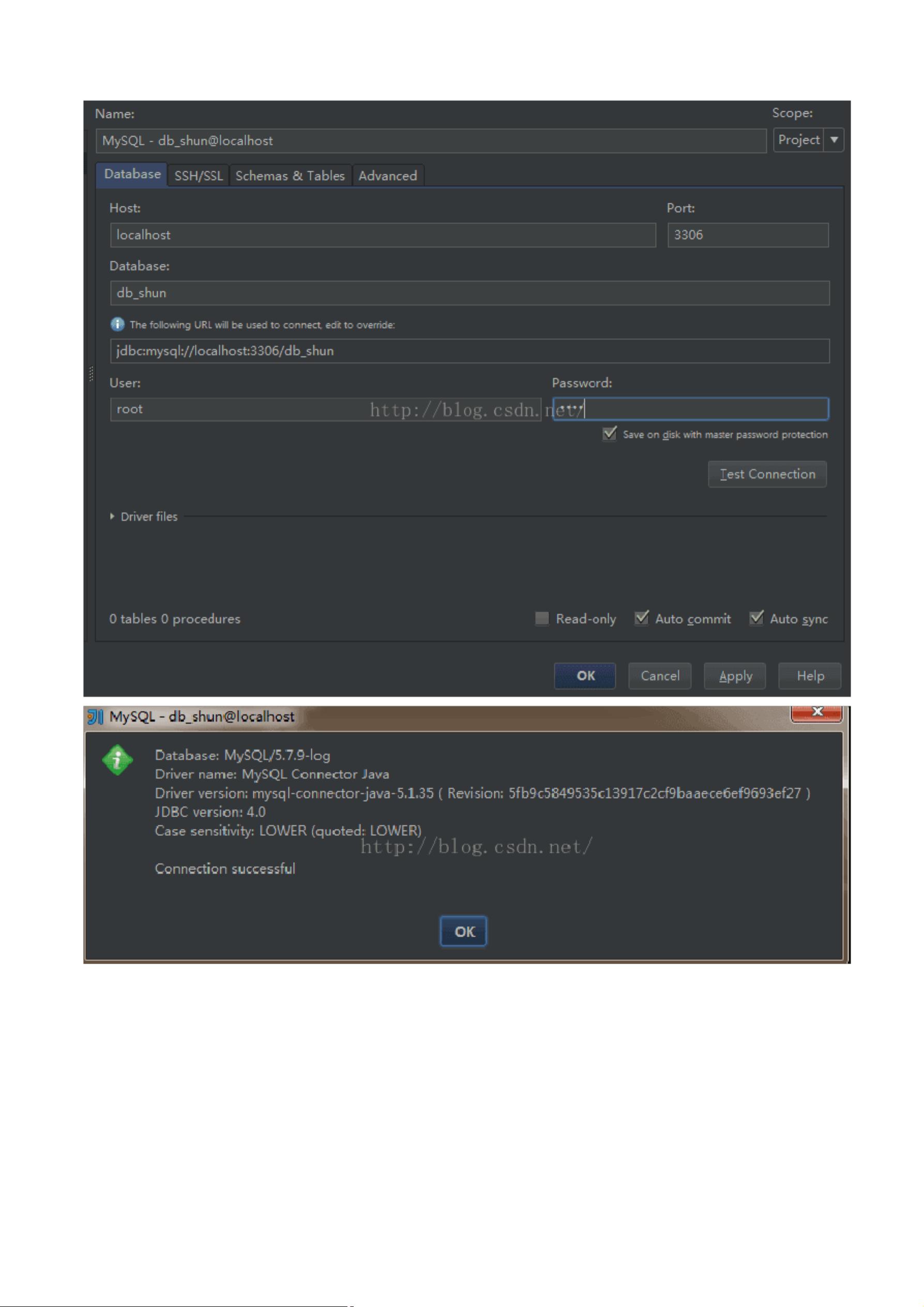
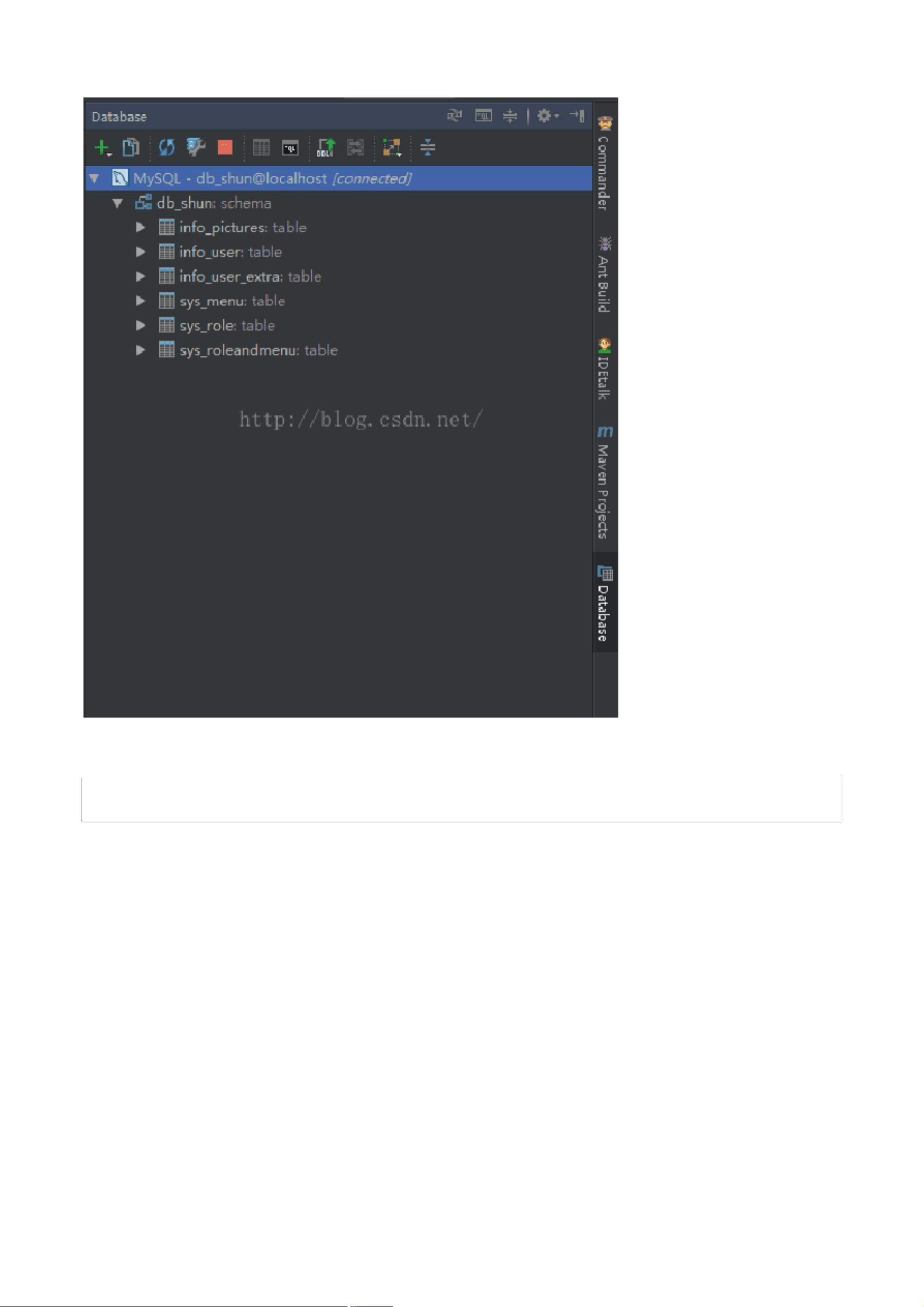
剩余10页未读,继续阅读

- 粉丝: 6442
- 资源: 1万+
 我的内容管理
展开
我的内容管理
展开
 我的资源
快来上传第一个资源
我的资源
快来上传第一个资源
 我的收益 登录查看自己的收益
我的收益 登录查看自己的收益 我的积分
登录查看自己的积分
我的积分
登录查看自己的积分
 我的C币
登录后查看C币余额
我的C币
登录后查看C币余额
 我的收藏
我的收藏  我的下载
我的下载  下载帮助
下载帮助

 前往需求广场,查看用户热搜
前往需求广场,查看用户热搜 信息提交成功
信息提交成功

